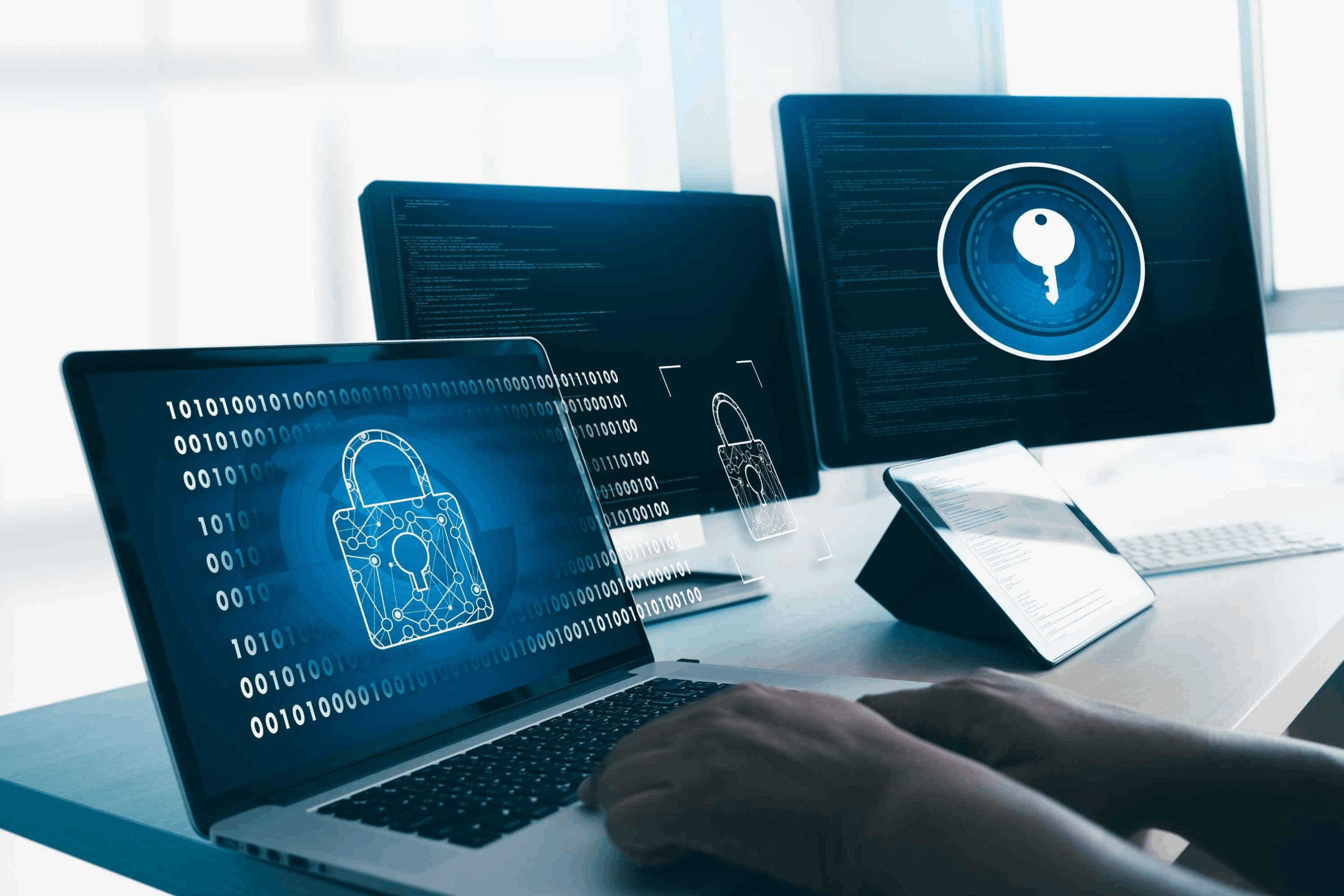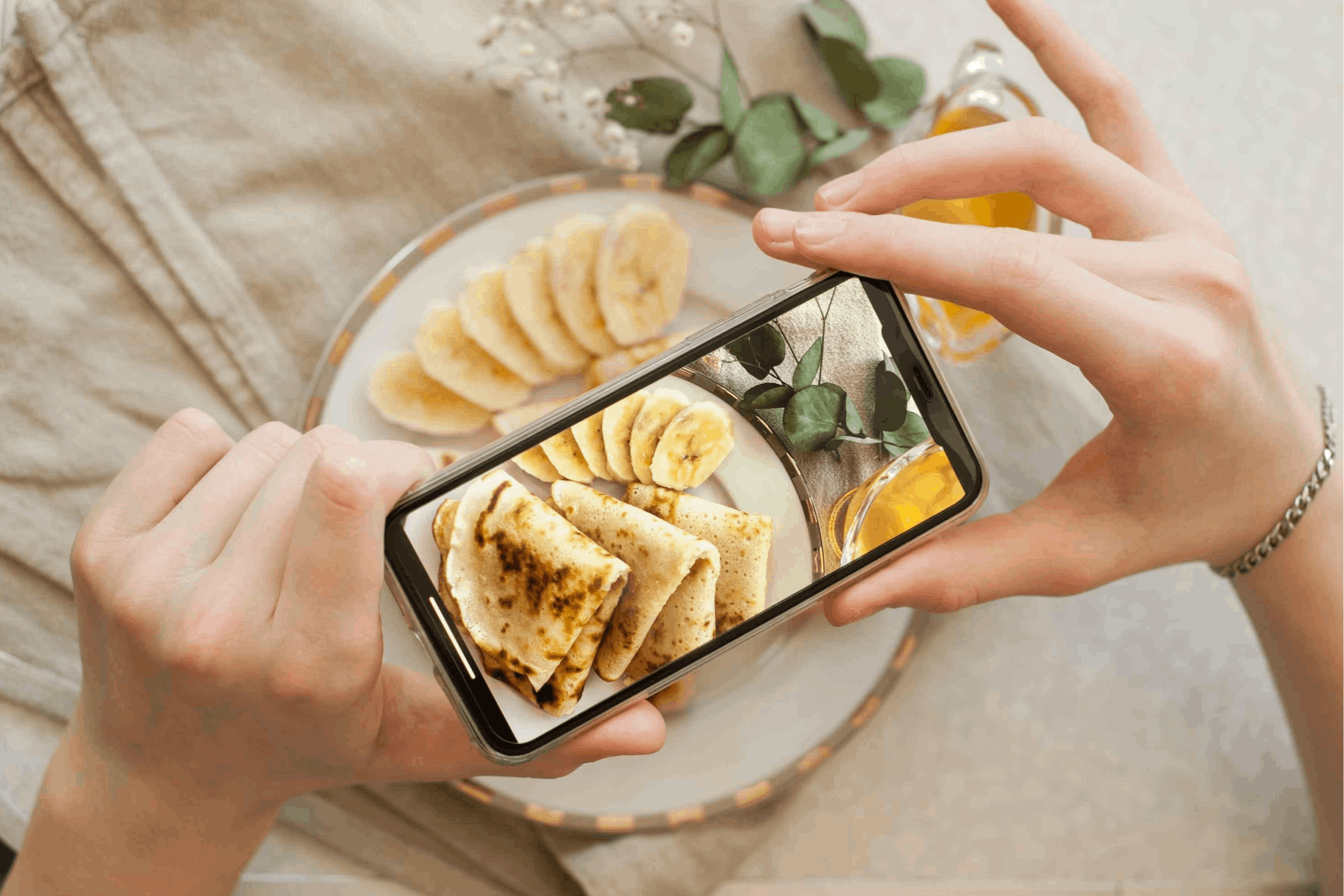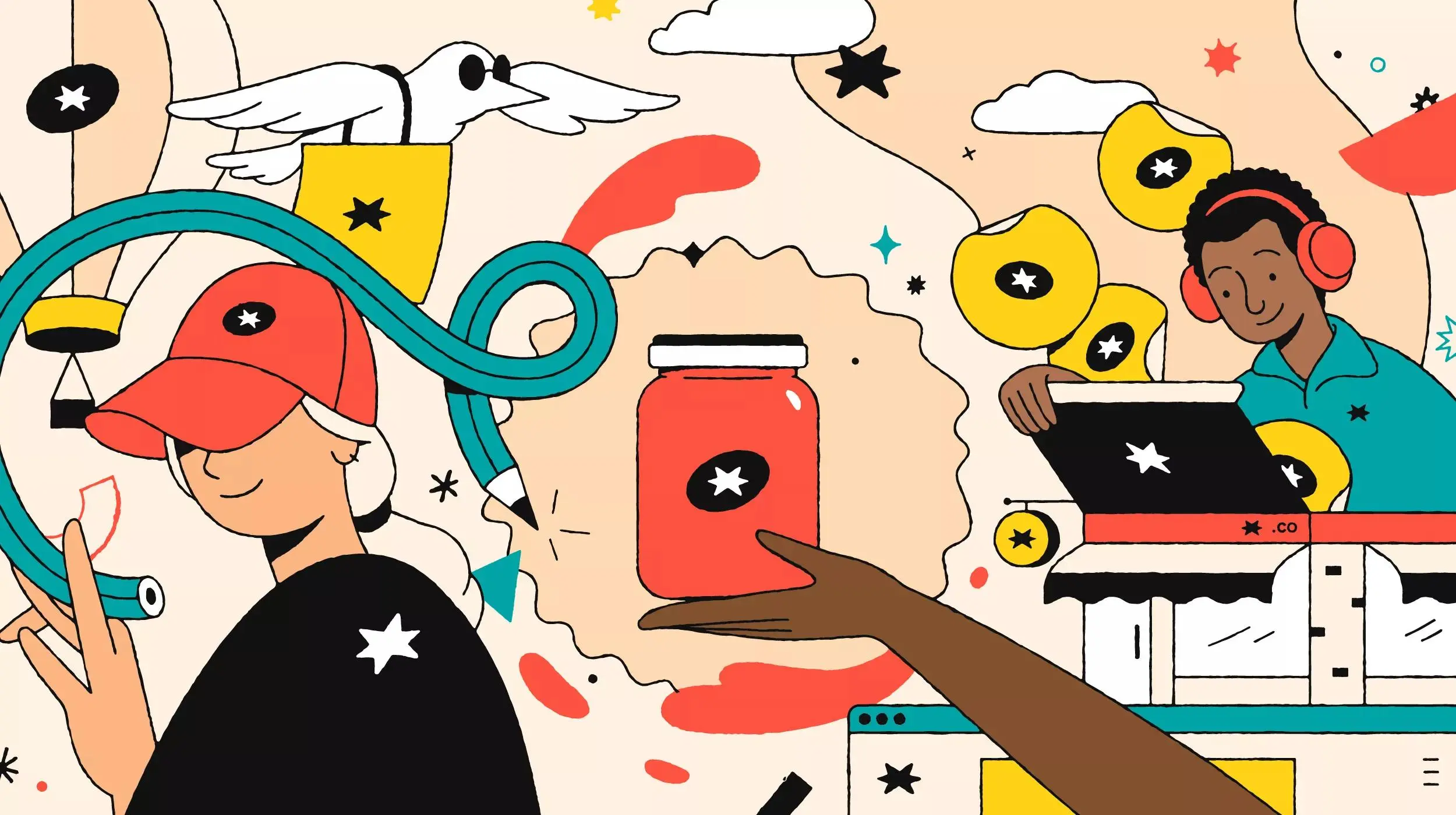El Flush DNS es un procedimiento sencillo a la par que importante que puede resultar sumamente beneficioso a la hora de mejorar la velocidad y seguridad de su conexión a internet. Este proceso implica la limpieza de la caché DNS de cualquier dispositivo, lo que facilita obtener una resolución más eficiente y actualizada de los nombres de dominio en direcciones IP.
Si han llegado hasta aquí buscando qué es el Flush DNS, por qué es necesario qué tipo de problemas puede resolver han tenido suerte, ¡porque vamos a contárselo todo!

¿Qué es Flush DNS y por qué es necesario?
El sistema de nombres de dominio (DNS) actúa como el directorio telefónico de internet: traduce nombres de dominio fáciles de recordar en direcciones IP numéricas que las computadoras utilizan para cargar recursos de la red de redes. Sin embargo, para acelerar este proceso, los dispositivos almacenan estas traducciones en una caché DNS local. Con el tiempo, esta información puede quedarse obsoleta o ser incorrecta debido a cambios en las direcciones IP de los servidores o por configuraciones desactualizadas, lo que puede dar lugar a errores de conexión y problemas de acceso a sitios web.
El comando Flush DNS permite limpiar esta caché obsoleta, forzando al dispositivo a recuperar la información más reciente y precisa del servidor DNS. Así de sencillo, ¡y así de útil!
¿Qué problemas puede resolver el Flushing DNS?
Realizar un Flushing DNS puede solucionar diferentes problemas relacionados con la conectividad y el acceso a páginas web.
- Resolver problemas de acceso a páginas que han cambiado de servidor o que han actualizado su configuración DNS.
- Mejorar la conexión a webs que cargan lentamente.
- Solucionar errores específicos que impiden el acceso a ciertas partes de internet.
Beneficios de usar el comando Flush DNS
Usar de forma habitual el comando Flush DNS puede aportar un buen número de ventajas que les desgranamos justo a continuación.
- Como elimina las entradas obsoletas de la caché DNS, garantiza que las solicitudes de DNS se resuelvan con la información más actualizada, lo que puede acelerar la carga de las páginas web.
- El flushing DNS ayuda a prevenir ataques de envenenamiento de caché DNS con los que los atacantes pueden redirigirles a páginas web maliciosas.
- Si están teniendo dificultades para acceder a ciertas webs, realizar un Flush DNS puede resolver problemas relacionados con cambios recientes en las configuraciones DNS de esos sitios.
- Después de realizar cambios DNS en el servidor, hacer un Flush DNS en sus dispositivos les permitirá ver y trabajar con la versión más reciente de la página sin demoras.
- También incrementa la seguridad al evitar ataques de pharming, con los que los atacantes redirigen a los usuarios a webs falsas para robar información sensible mediante la manipulación de las entradas obsoletas en la caché DNS.
- Además, es una herramienta útil para desarrolladores y administradores de sistemas que necesitan asegurarse de que están trabajando con la configuración más actualizada del DNS durante la migración o cambios en las páginas.
Cómo hacer Flush DNS en Windows
Para realizar un Flush DNS en sistemas Windows, el proceso es relativamente sencillo y puede ayudar a solucionar problemas de conexión a internet.
- El primer paso es limpiar DNS desde CMS abriendo la ventana de comandos con derechos de administrador. Para conseguirlo, hagan clic en el botón de inicio, escriban ‘cmd’ en la barra de búsqueda, hagan clic derecho en símbolo del sistema y seleccionen ‘Ejecutar como administrador’.
- Una vez dentro, deben detener el servicio DNS escribiendo ‘net stop dnscache’ y presionando Enter. Después, limpien la caché DNS con el comando ‘ipconfig /flushdns’ y presionen Enter.
- Por último, reinicien el servicio DNS con ‘net start dnscache’.
Este proceso debería restablecer sus servidores DNS y solucionar cualquier posible problema relacionado. ¿Prueben este limpiador de IP y ya nos dirán qué tal les fue!
¿Cómo verificar si el flushing DNS fue exitoso?
Para asegurarse de que el flushing DNS ha sido exitoso en Windows, después de ejecutar el comando ‘ipconfig /flushdns’, deberían recibir un mensaje que confirme que la caché DNS ha sido vaciada correctamente. Este mensaje es una indicación clara de que el proceso se completó sin errores.
Cómo hacer Flush DNS en Mac
En Mac, el proceso para realizar un Flush DNS depende de la versión del sistema operativo.
- Para versiones recientes como macOS Yosemite o El Capitán, necesitan abrir la Terminal, que se encuentra en Aplicaciones / Utilidades.
- Una vez dentro, escriban ‘sudo killall -HUP mDNSResponder’ y presionen Enter. Tras esto, deberán ingresar su contraseña de administrador para proceder.
Al ejecutar este comando, están solicitando al sistema que reinicie el servicio de resolución de DNS, lo que limpiará la caché.
¿Y qué ocurre si se quiere hacer Flush DNS en iPhone? En ese caso, es posible hacerlo tanto de forma nativa como utilizando aplicaciones de terceros. Eso sí, si optan por esto último, ¡asegúrense de que son de confianza!
¿Cómo verificar si el flushing DNS se realizó correctamente?
Para verificar que el Flush DNS se realizó correctamente en un Mac, pueden utilizar un comando en la Terminal, un CMD para el Flush DNS con el que consultar el estado actual de la caché DNS.
Después de realizar el flush, no deberían ver entradas antiguas que puedan haber buscado verificar antes del comando de flush. Esta ausencia de datos antiguos es un buen indicador de que la caché ha sido limpiada correctamente. Si siguen viendo datos antiguos, es posible que necesiten repetir el proceso o verificar que los comandos se ingresaron correctamente.
Estos pasos les ayudarán a mantener su sistema funcionando de forma óptima al asegurarse de que su DNS está actualizado y libre de errores que podrían perjudicar su experiencia de navegación o seguridad en línea.
Vaciar la caché DNS en sistemas basados en CentOS
Para hacer Flush DNS de caché en CentOS, especialmente si están utilizando dnsmasq como su administrador de DNS, el proceso puede ser completado con unos pocos comandos en la terminal. Sí, ¡podrán hacer Flush DNS con cmd!
- Pueden hacer esto buscando ‘Terminal’ en sus aplicaciones o presionando ‘Ctrl + Alt + T’.
- Utilicen el comando ‘sudo systemctl restart dnsmasq.service’. Esto reiniciará el servicio y, por ende, vaciará la caché DNS.
- Después de reiniciar el servicio, comprueben que está activo y corriendo sin problemas. Pueden hacerlo con ‘systemctl status dnsmasq.service’.
Este método asegura que su sistema CentOS esté utilizando información DNS actualizada y pueda ayudar a resolver problemas relacionados con DNS desactualizados o corruptos. El proceso es especialmente útil cuando se realizan cambios en las configuraciones DNS o cuando existen problemas para acceder a ciertas páginas web debido a información de DNS obsoleta, ¡ténganlo muy en cuenta!
Por cierto, hablando de esto, ¿les gustaría consultar un listado de proveedores de DNS confiables? ¡Solo tienen que hacer clic sobre el link!
Y, ya que están, no se marchen sin conocer nuestras soluciones de correo electrónico profesional y de alojamiento web de alta calidad. No importa qué tipo de proyecto tengan entre manos, ni cuál sea su tamaño, en GoDaddy les proporcionamos todo lo que necesitan para que todo vaya sobre ruedas.